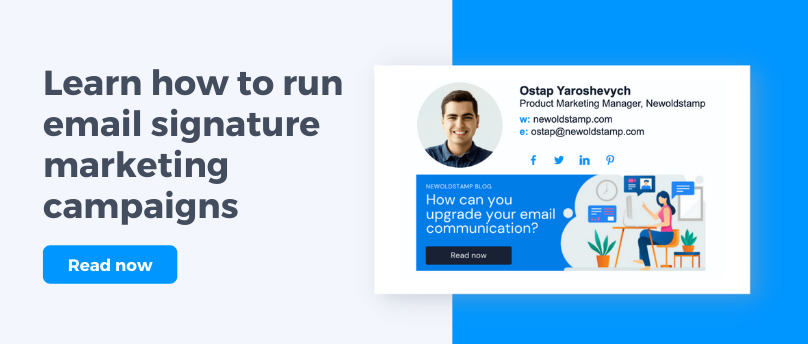Ghid pas cu pas de gestionare a semnăturilor de e-mail
Publicat: 2022-05-06Semnăturile de e-mail sunt unul dintre cele mai rentabile canale de marketing. Orice afacere, un brand personal sau o organizație uriașă, poate beneficia de pe urma obținând trafic consistent, generând mai multe înscrieri sau atingând orice alt obiectiv strategic.
Un marketing de semnătură prin e-mail configurat corespunzător vă poate aduce venituri de aproape 350 de ori mai multe decât cheltuiți pentru el. Nu 350%, de 350 de ori (35000%). Iată mai multe date pentru a dovedi ideea.
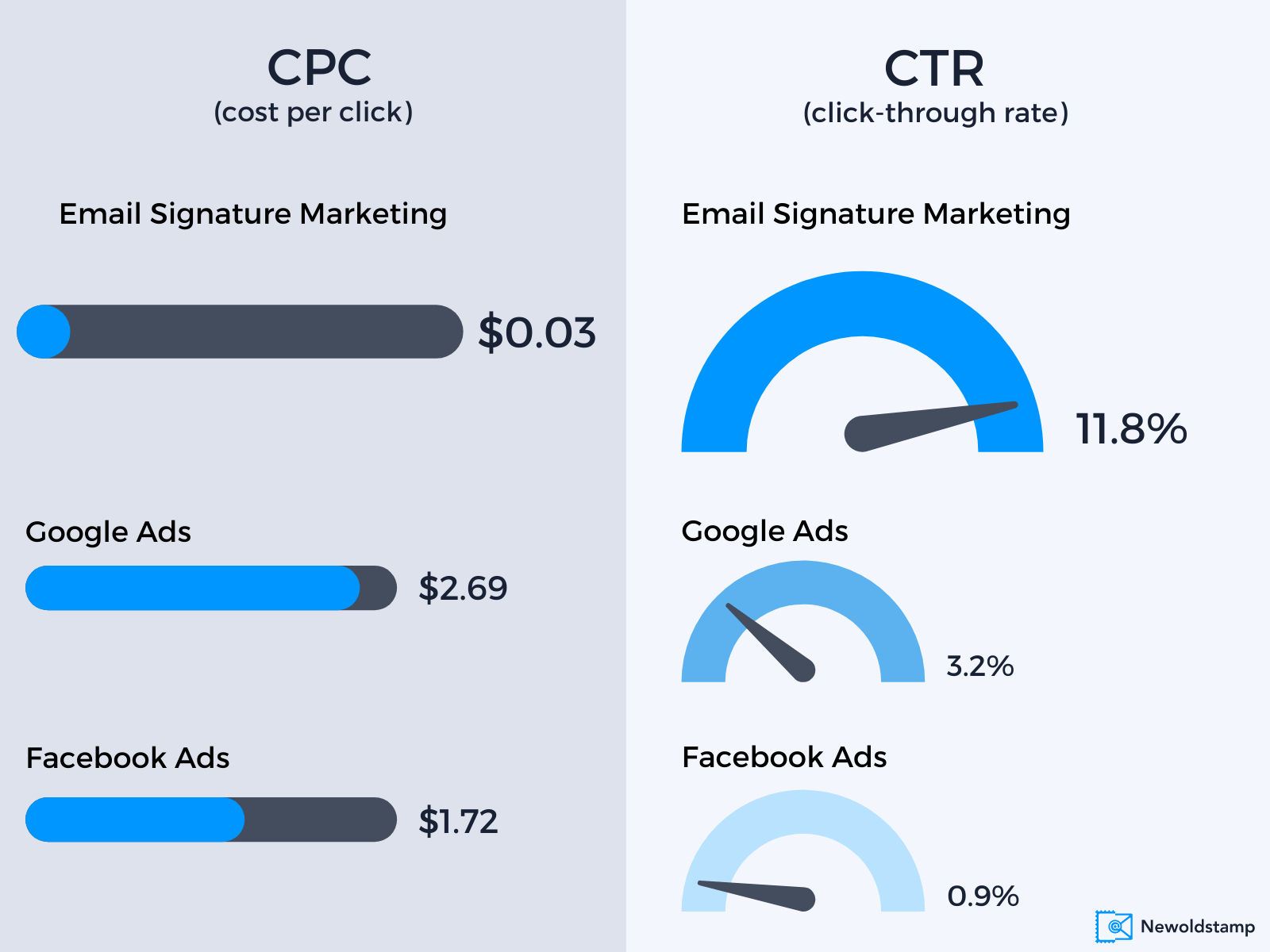
Cel mai uimitor lucru despre gestionarea semnăturilor de e-mail este că este mult mai ușor de implementat și utilizat decât orice alt canal de marketing (cum ar fi PPC sau anunțuri grafice).
Deci, aici veți găsi toate sfaturile și trucurile esențiale care există în gestionarea semnăturilor de e-mail.
Înainte de a începe . Există zeci de generatoare de semnături de e-mail care acoperă unele dintre nevoile dvs. Dar niciuna dintre ele nu vă permite să creați semnături frumoase ȘI să le gestionați suficient cu sau fără integrări Google Workspace și Microsoft 365.
Așadar, am creat o platformă profesională de gestionare a semnăturilor de e-mail care acoperă proiectarea de top, gestionarea fără probleme și asistența utilă pentru clienți.
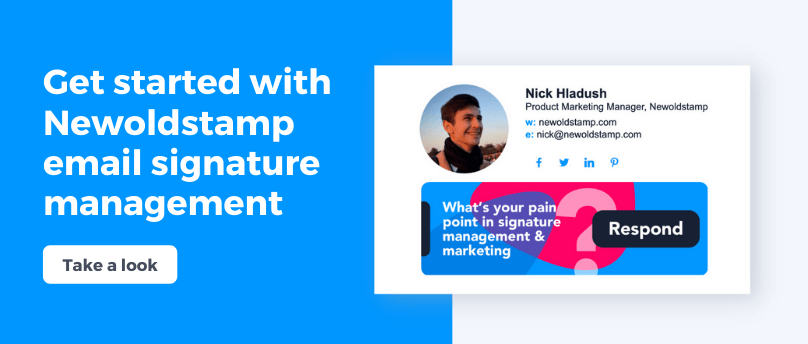
Indiferent dacă ați decis să utilizați Newoldstamp, să vorbim despre fiecare pas pe care trebuie să îl faceți în gestionarea semnăturilor de e-mail.
Pasul 1. Creați un design profesional de semnătură de e-mail
Puteți, desigur, să treceți direct la pasul următor, deoarece ați venit aici pentru a GESTIONA semnăturile, nu pentru a le crea. Dar ascultă-mă mai întâi.
Este foarte greu să modifici ceva vechi decât să creezi un lucru de la zero. Semnătura de e-mail nu este diferită.
Cea mai mare provocare este crearea unui șablon de semnătură de e-mail ușor de personalizat, care poate fi duplicat pentru toți angajații companiei. Ar trebui să vă gândiți ce câmpuri vor fi comune pentru fiecare departament, ce dimensiune și formă va avea un logo, ce imagini vor fi folosite de toată lumea.
Astfel, chiar și designul semnăturilor de e-mail ar trebui să se bazeze pe strategia ta. În primul rând, gândiți-vă de ce aveți nevoie de semnături de e-mail. Ce obiectiv încerci să atingi? De exemplu:
- Vreau doar un punct de conștientizare a mărcii în e-mailurile angajaților mei.
- Trebuie să am semnături similare în întreaga companie.
- Vreau să folosesc semnăturile de e-mail ca canal de marketing.
- Am nevoie de semnături pentru că le folosesc concurenții mei.
Fiecare motiv este OK, chiar și ultimul.
Dar fiecare dintre aceste motive implică că ar trebui să înțelegeți ce design de semnătură vi se potrivește cel mai bine.
Practic, dacă creați un design de semnătură pentru o echipă mică, puteți fi creativ și puteți face o semnătură diferită pentru fiecare membru al echipei. Sunt șanse să nu aveți o politică strictă de branding. Dar puteți profita la maximum de fiecare semnătură dacă este personalizată.
De exemplu, dacă Sarah este un specialist în relații publice, ar dori să includă un banner legat de kitul media. De asemenea, ea ar putea avea mai multe detalii de contact decât alți membri ai echipei, deoarece vorbește adesea cu partenerii prin e-mail, telefon, chat-uri etc.
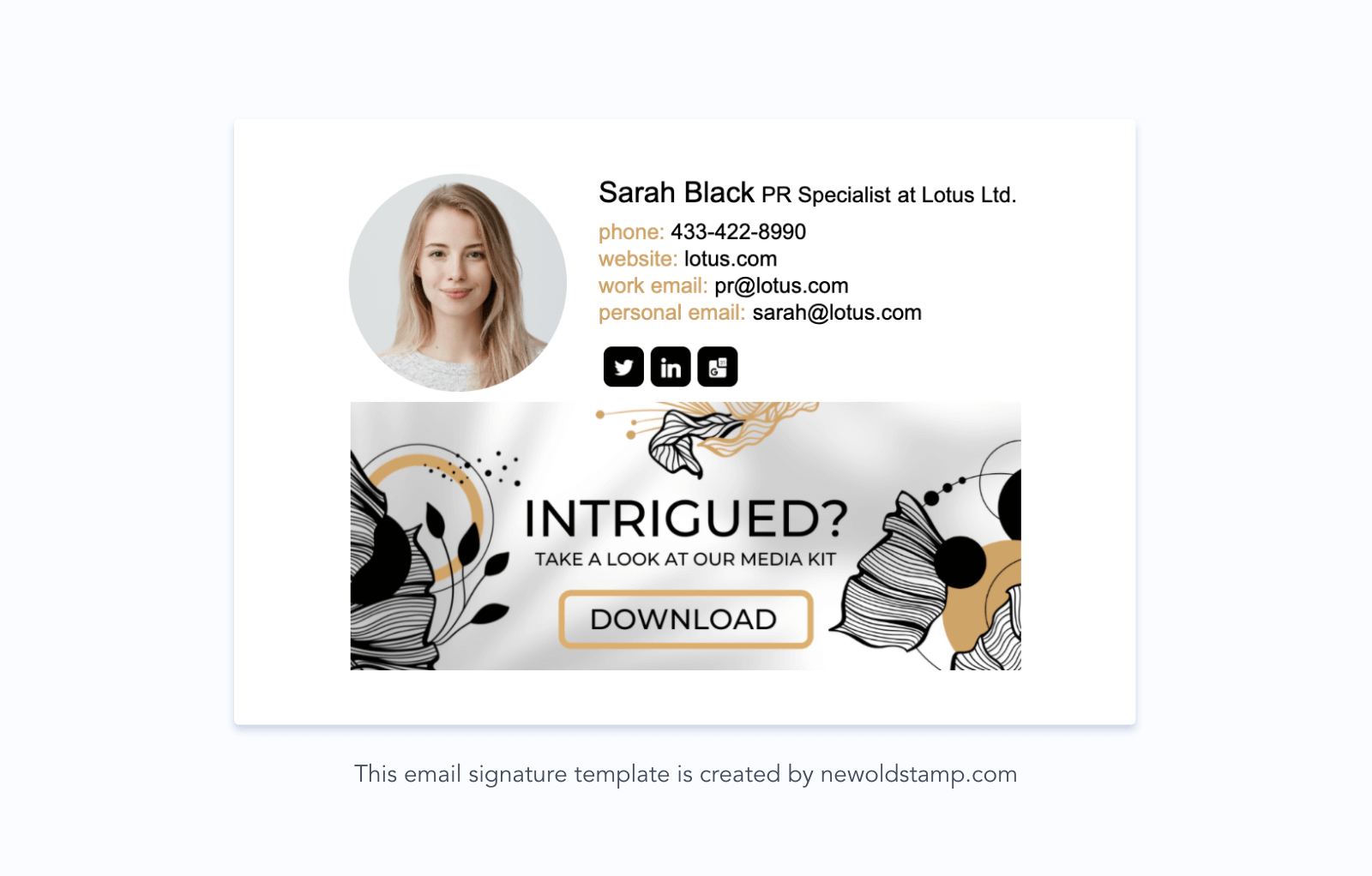
Și dacă aveți nevoie de o semnătură corporativă care va fi folosită de zeci sau sute de oameni, încercați să o păstrați simplă.
Revenind la exemplul lui Sarah, imaginați-vă că acum este șefa unui întreg departament de PR. Toți cei din acest departament au nevoie de semnătura lor pentru a face același lucru. Deoarece sunt o mare companie profesionistă, membrii echipei lui Sarah folosesc un instrument CRM pentru a gestiona toate conversațiile într-un singur loc. Deci, nu este nevoie ca aceștia să adauge mai multe adrese de e-mail și numere de telefon.
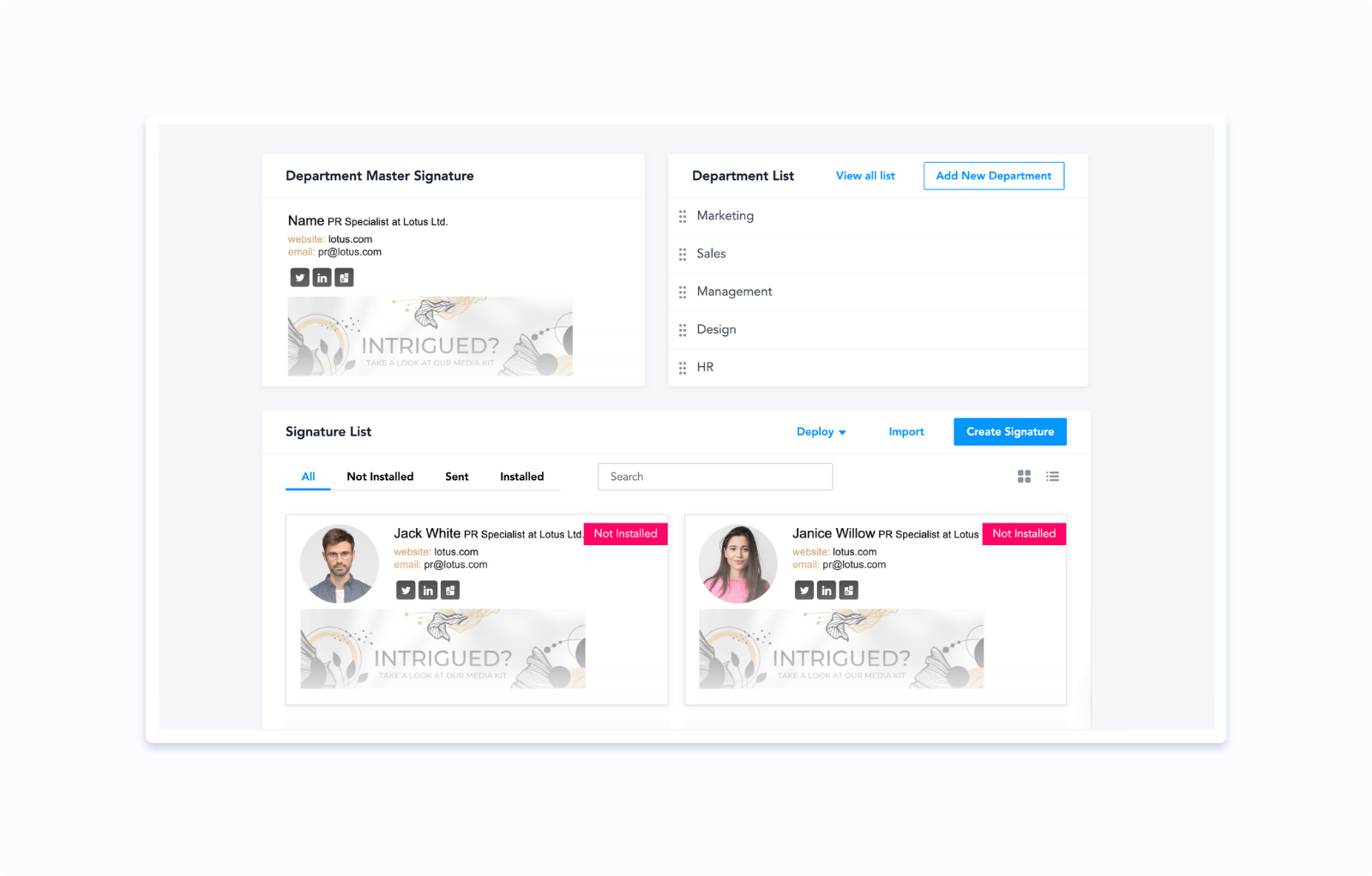
Un alt lucru care merită menționat este să vă asigurați că semnăturile dvs. nu arată prea elegant dacă aveți de gând să desfășurați campanii de bannere cu semnături prin e-mail. Cea mai mare parte a atenției vizuale ar trebui să se îndrepte către banner, nu pe un aspect al semnăturii.
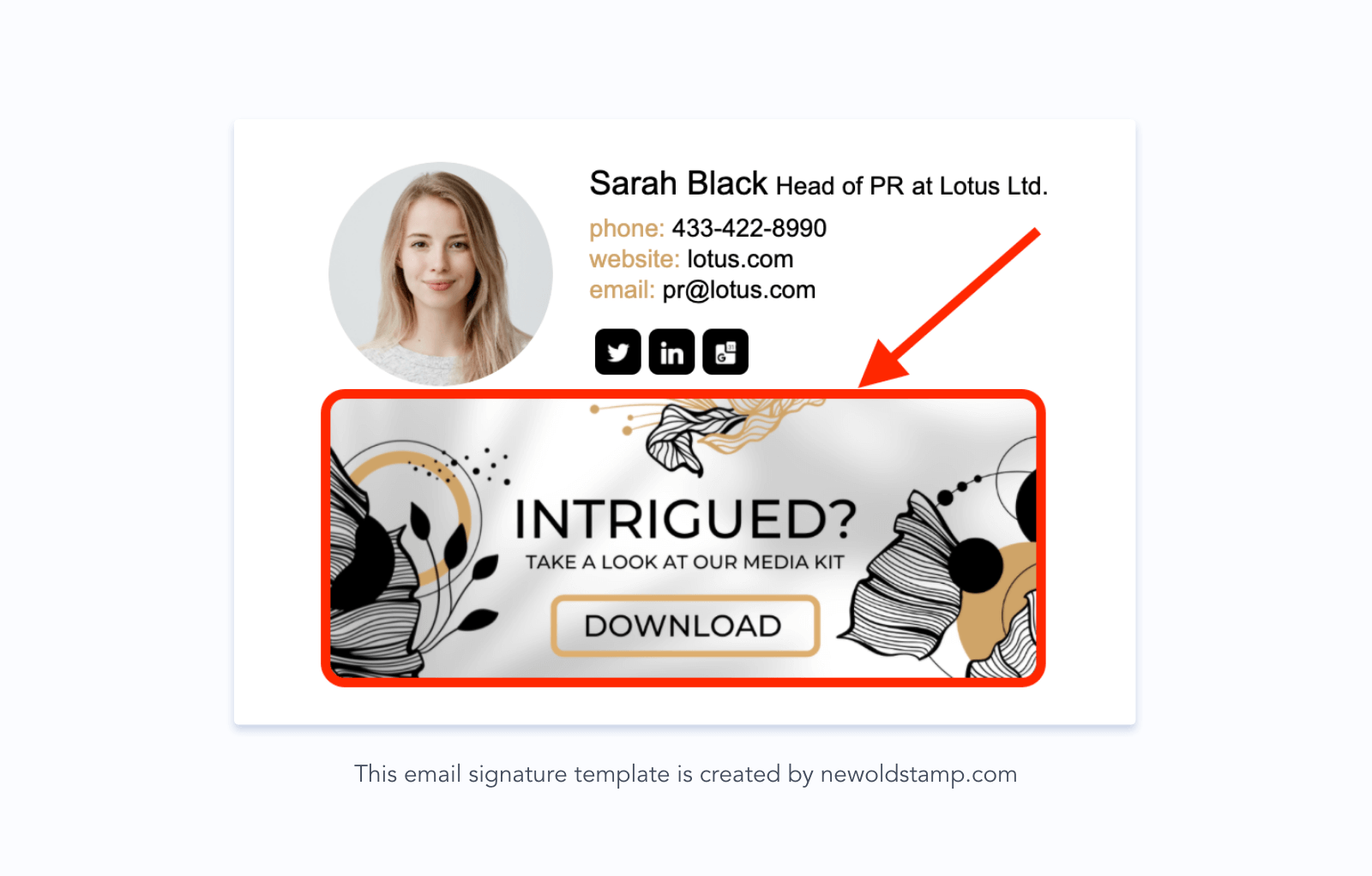
Dacă utilizați campanii de bannere cu semnături de e-mail, este mult mai important ca destinatarii de e-mail să afle despre o ofertă specială decât să verifice toate detaliile de contact ale expeditorului. Dacă vor să facă asta din urmă, oricum vor găsi ceea ce au nevoie.
Pasul 2. Duplicați semnăturile pentru toți membrii echipei
Deci, ați convenit asupra designului semnăturii pentru fiecare dintre diviziile companiei (să-i spunem semnătură implicită). Acum este timpul să decideți cum veți crea semnături pentru toți colegii dvs.
Pentru o echipă mică de doi-zece persoane, puteți pur și simplu să duplicați semnătura implicită și să le schimbați numele și adresele de e-mail.
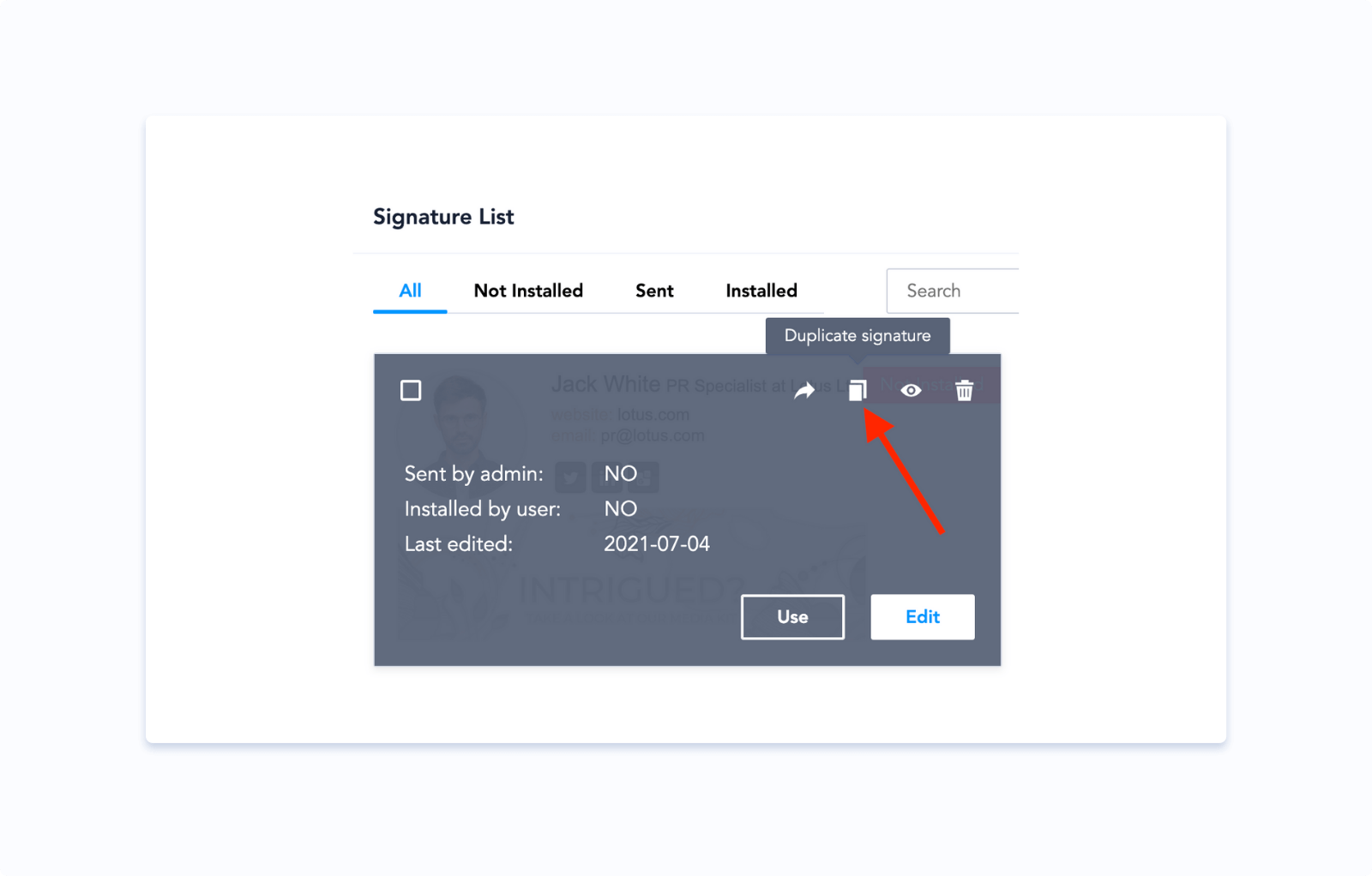
Puteți face același lucru pentru câte semnături doriți, dar chiar nu ar trebui .
Imaginează-ți cât timp i-ar lua Sarah să dubleze și să schimbe datele de contact pentru fiecare angajat. Și dacă le cere să o facă singuri, ar trebui să verifice dacă toată lumea a luat această sarcină în serios.
Deci, există o soluție foarte bună pentru Sarah.
Aplicați automat aceeași formatare mai multor semnături
Se pare intuitiv că ar trebui să puteți aplica aceeași formatare mai multor semnături automat, nu?
La Newoldstamp simțim la fel. Deci, există o caracteristică ca asta.
Puteți seta orice semnătură pe care o aveți ca Master. După aceea, toate semnăturile pe care le adăugați la un departament curent vor avea același format.
Același lucru este valabil și pentru mai multe departamente. Fiecare poate avea o semnătură Master, astfel încât vânzările și marketingul să nu fie nevoite să se certe cum le plac semnăturile lor :)
CSV-încărcați toate contactele
Puteți automatiza procesul de creare a semnăturii și mai mult.
De exemplu, există o funcție CSV pe platforma de semnătură Newoldstamp, unde descărcați un șablon de foaie de calcul și introduceți acolo informațiile de contact ale membrilor echipei.

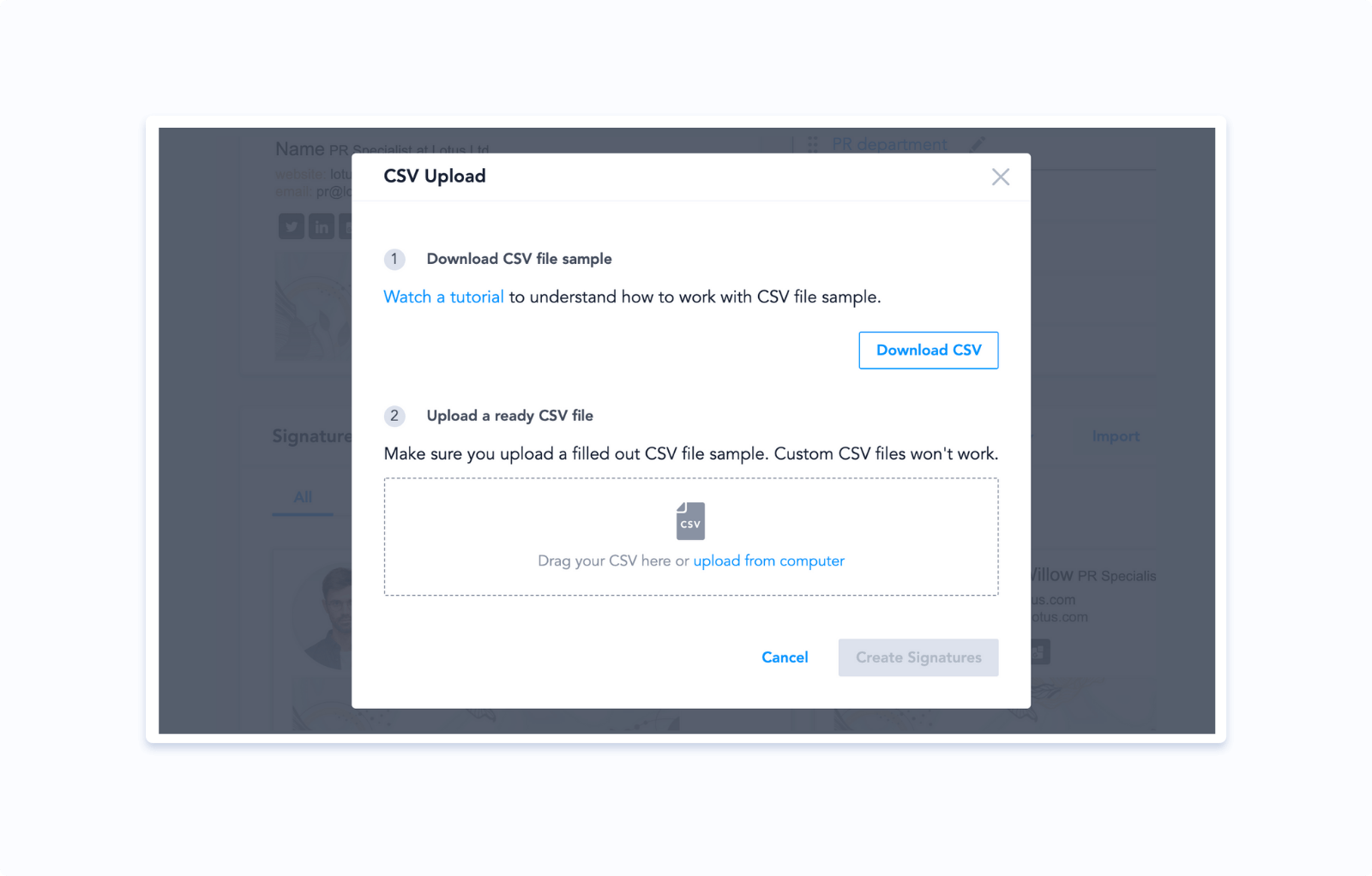
Apoi încărcați fișierul și toate semnăturile vor fi adăugate automat la departamentul specific.
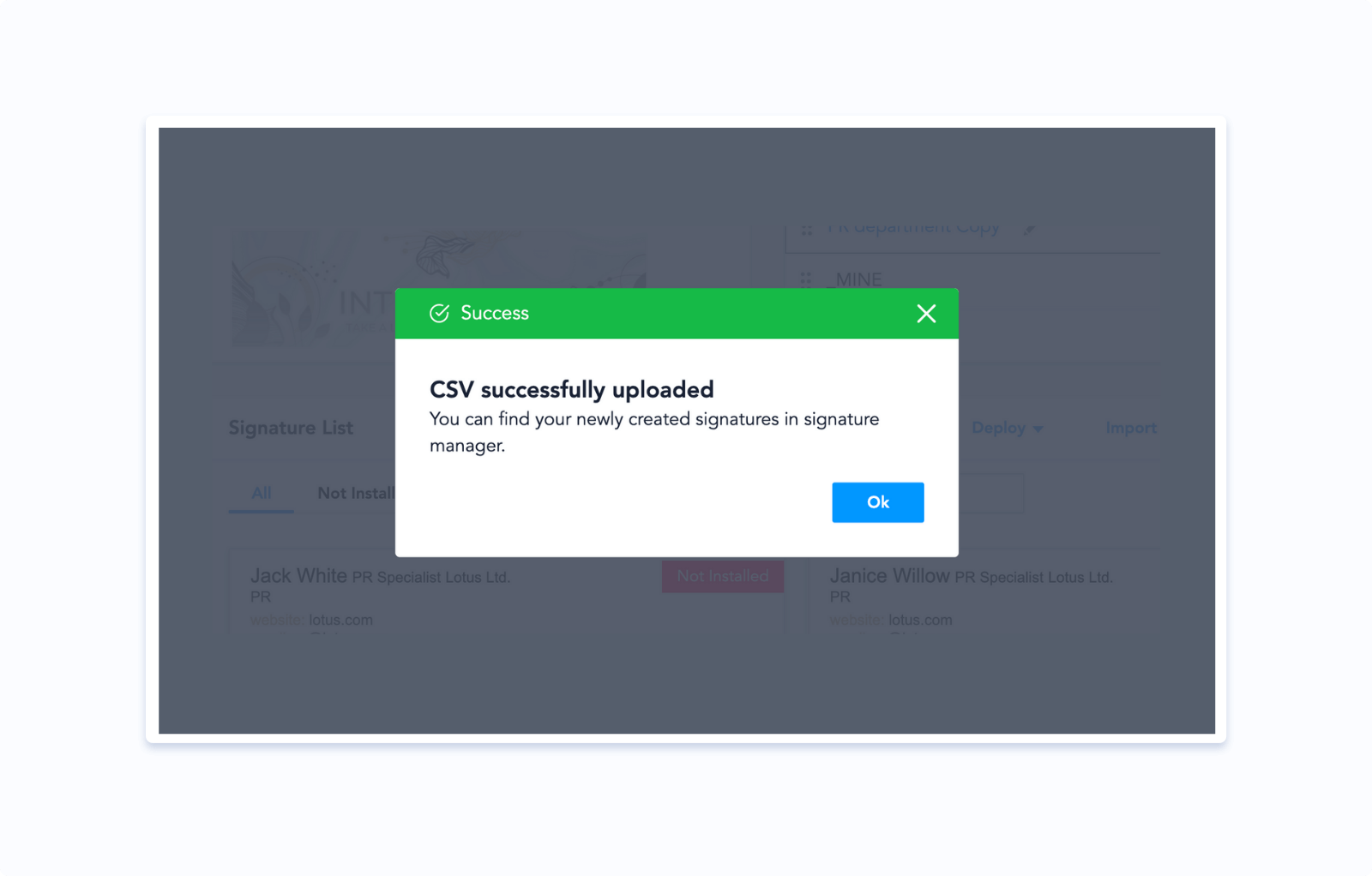
Și acum s-ar putea să vă gândiți, dar îl pot automatiza și mai mult, astfel încât să nu trebuiască să fac toată această rutină de descărcare-încărcare?
Da, poti. Cu integrări de semnătură de e-mail.
Dar acesta este cu totul alt pas de discutat.
Pasul 3. Distribuiți semnăturile tuturor angajaților
Înainte de a ajunge la integrări, să vedem ce opțiuni aveți pentru a trimite semnături colegilor de echipă.
Trimiteți semnături „de mână”
Fiecare semnătură pe care o aveți în Managerul de semnături poate fi trimisă viitorului său proprietar. Doar faceți clic pe butonul „Partajați” și trimiteți-l.
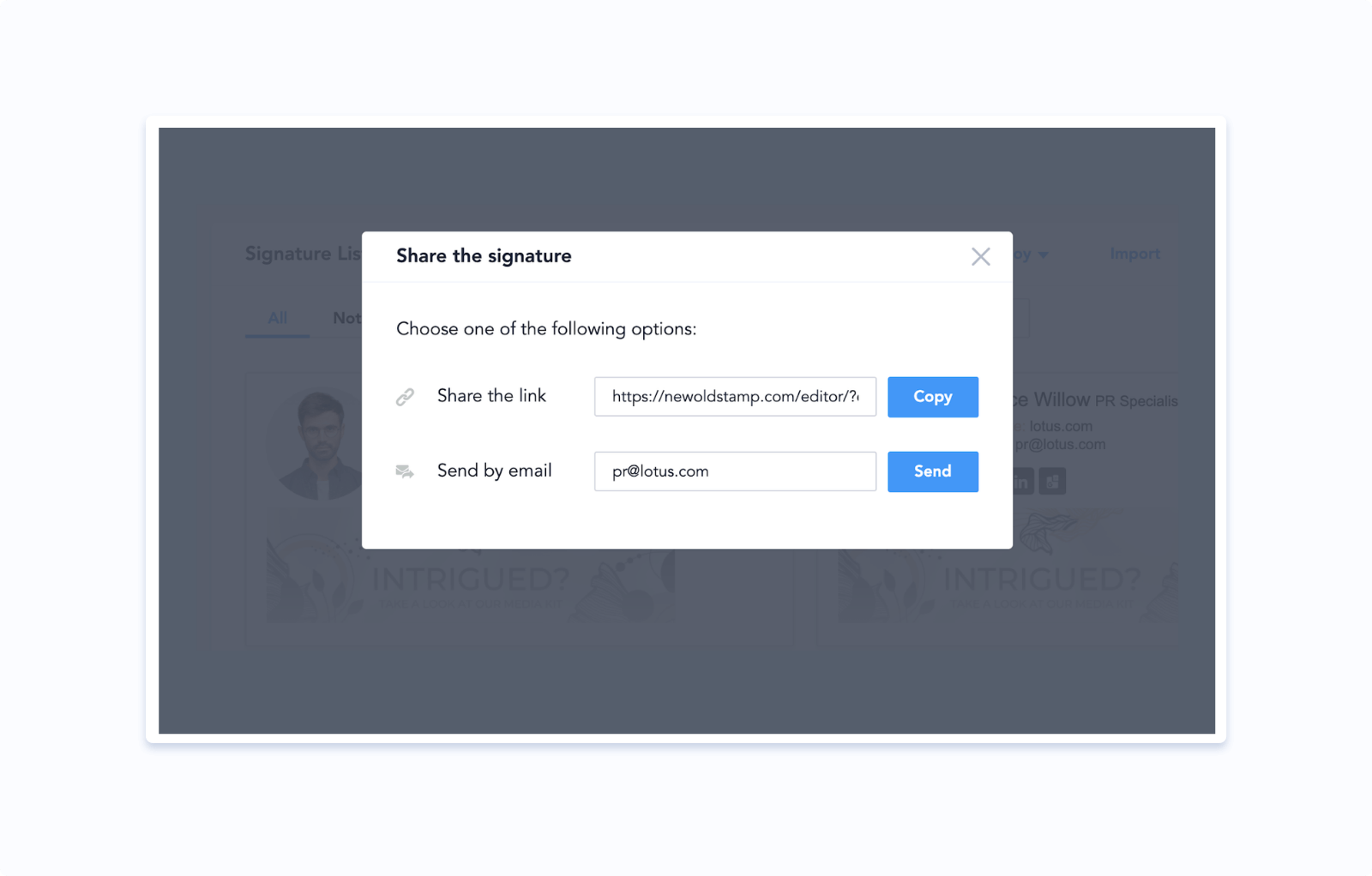
Trimiteți semnături în bloc
Trimiterea fiecărei semnături individual poate dura ceva timp, în funcție de dimensiunea companiei dvs. În schimb, puteți selecta toate semnăturile dintr-un singur departament și le puteți trimite cu un singur clic.
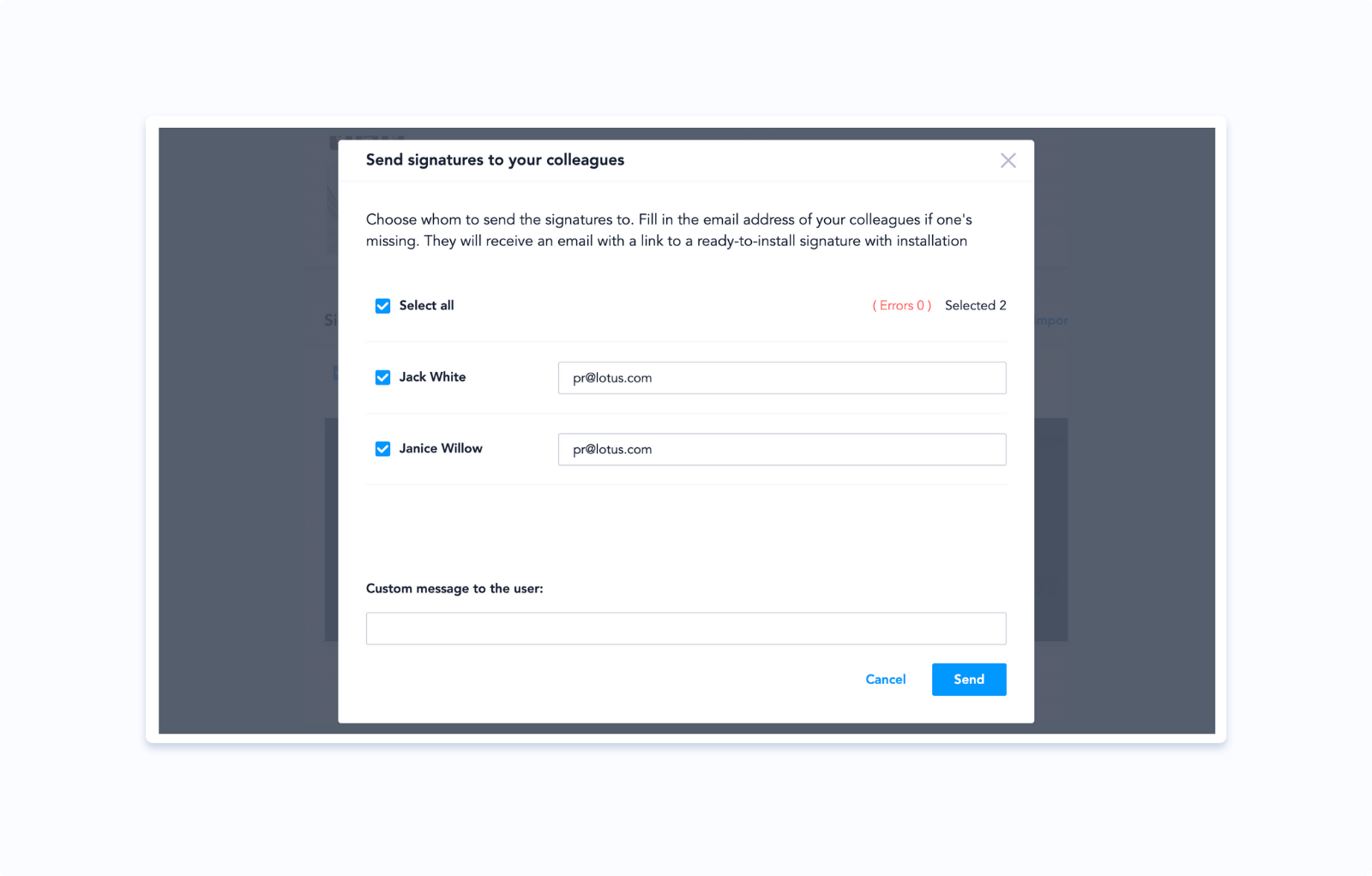
Sau invitați oameni să-și creeze propriile semnături.
Puteți utiliza o funcție personalizată de generare de semnături în care colegii dvs. vor putea schimba doar elementele pe care le permiteți. Precum numele și poziția lor.
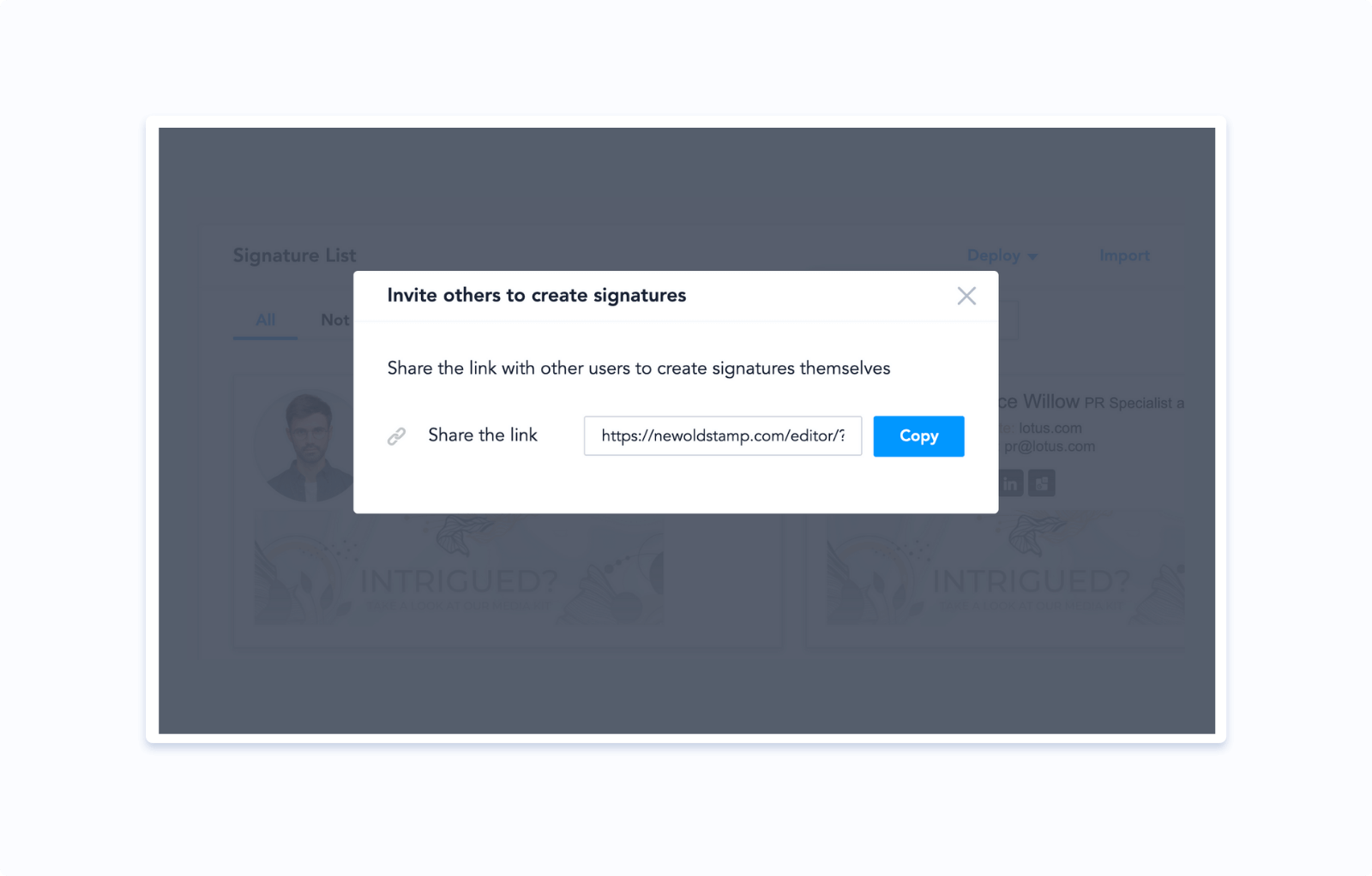
Sau folosiți integrări. Acestea sunt cele mai convenabile modalități de a gestiona o mulțime de semnături. Dar poate funcționa și pentru o echipă mică.
Implementați semnături în Google Workspace (G Suite)
Dacă compania dvs. are un cont Google Workspace, puteți instala automat toate semnăturile în conturile angajaților.
Rețineți că numai un administrator Google Workspace poate efectua integrarea inițială.
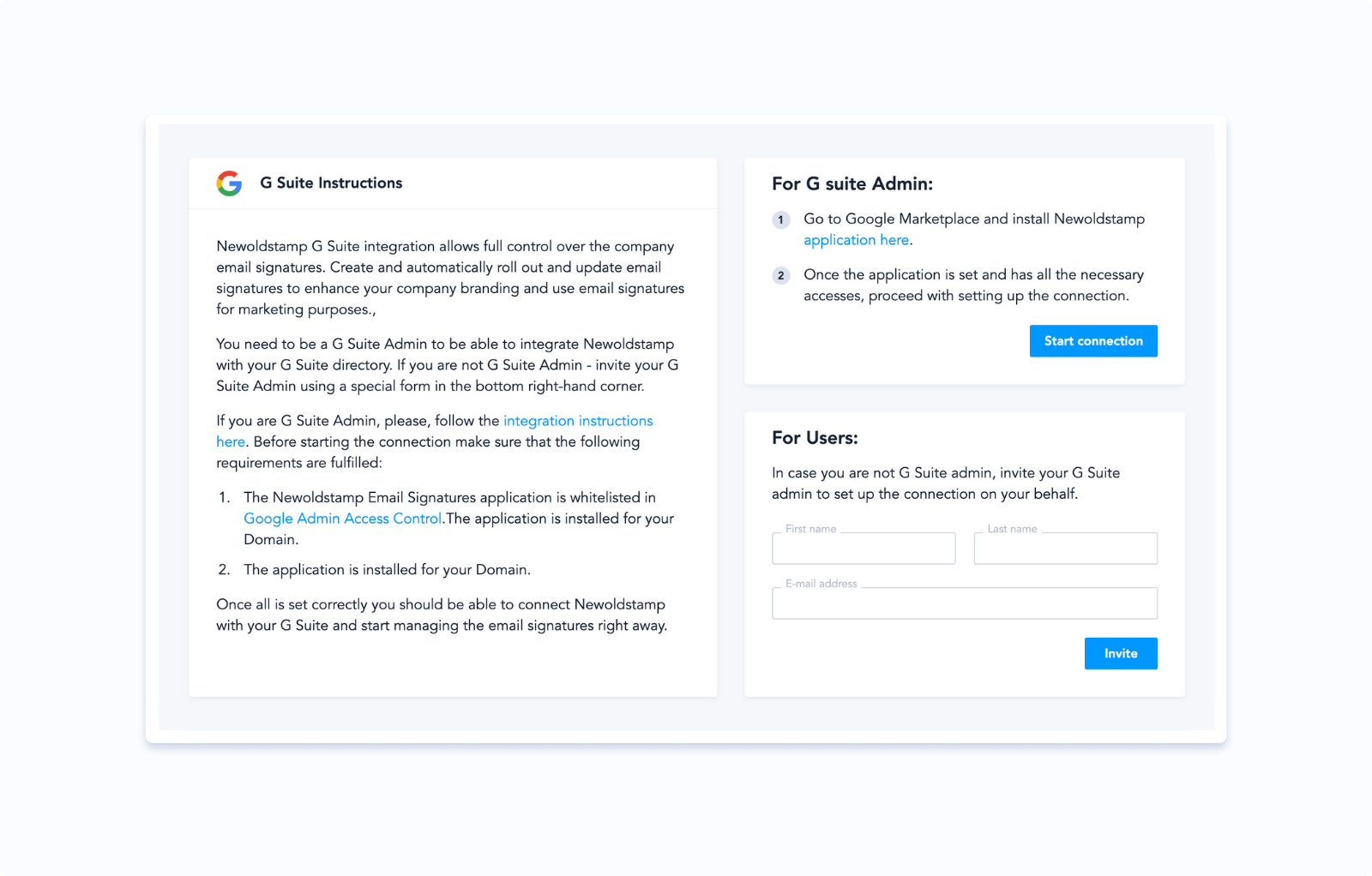
Iată o instrucțiune completă despre Cum să integrați Newoldstamp cu G Suite (Google Workspace).
După ce ați conectat contul, puteți face clic pe butonul Implementați în G Suite.
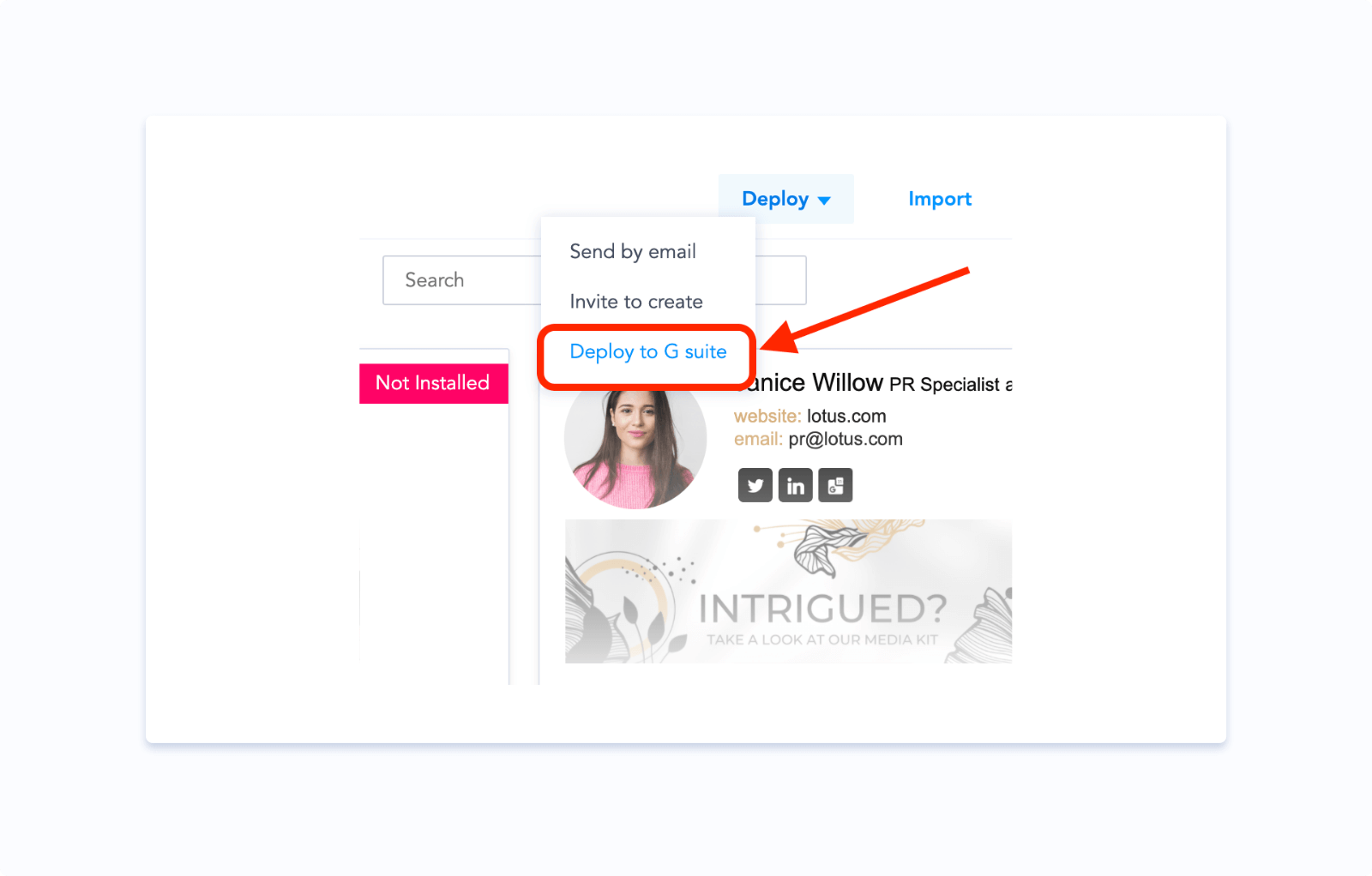
Aplicația Newoldstamp vă va cere să verificați adresele de e-mail preluate din semnături pentru a vă asigura că toate au conturi în Google Workspace.
Apoi, toate semnăturile tale vor fi implementate în conturile Gmail corespunzătoare.
Iată o instrucțiune completă despre Cum să instalați automat semnăturile în Google Workspace.
Instalați semnături în Exchange sau Microsoft 365
Pentru Exchange și Microsoft 365, procesul de instalare a semnăturilor de e-mail este oarecum diferit.
După configurarea integrării cu Active Directory, veți putea aplica atribute de utilizator care vor acționa ca variabile pentru informațiile de contact ale colegilor dvs. de echipă.
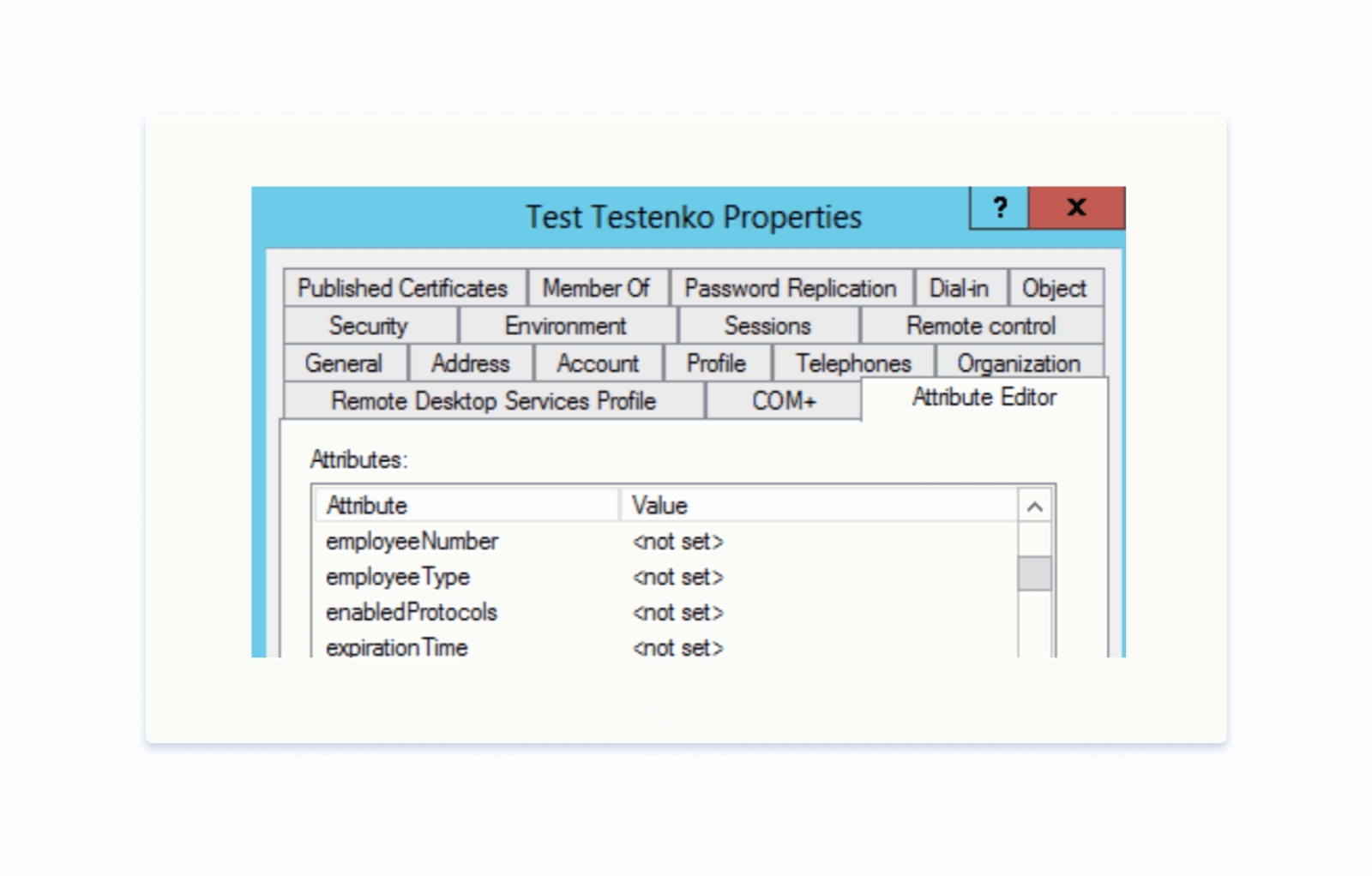
Puteți adăuga aceste variabile la semnătura principală în Newoldstamp.
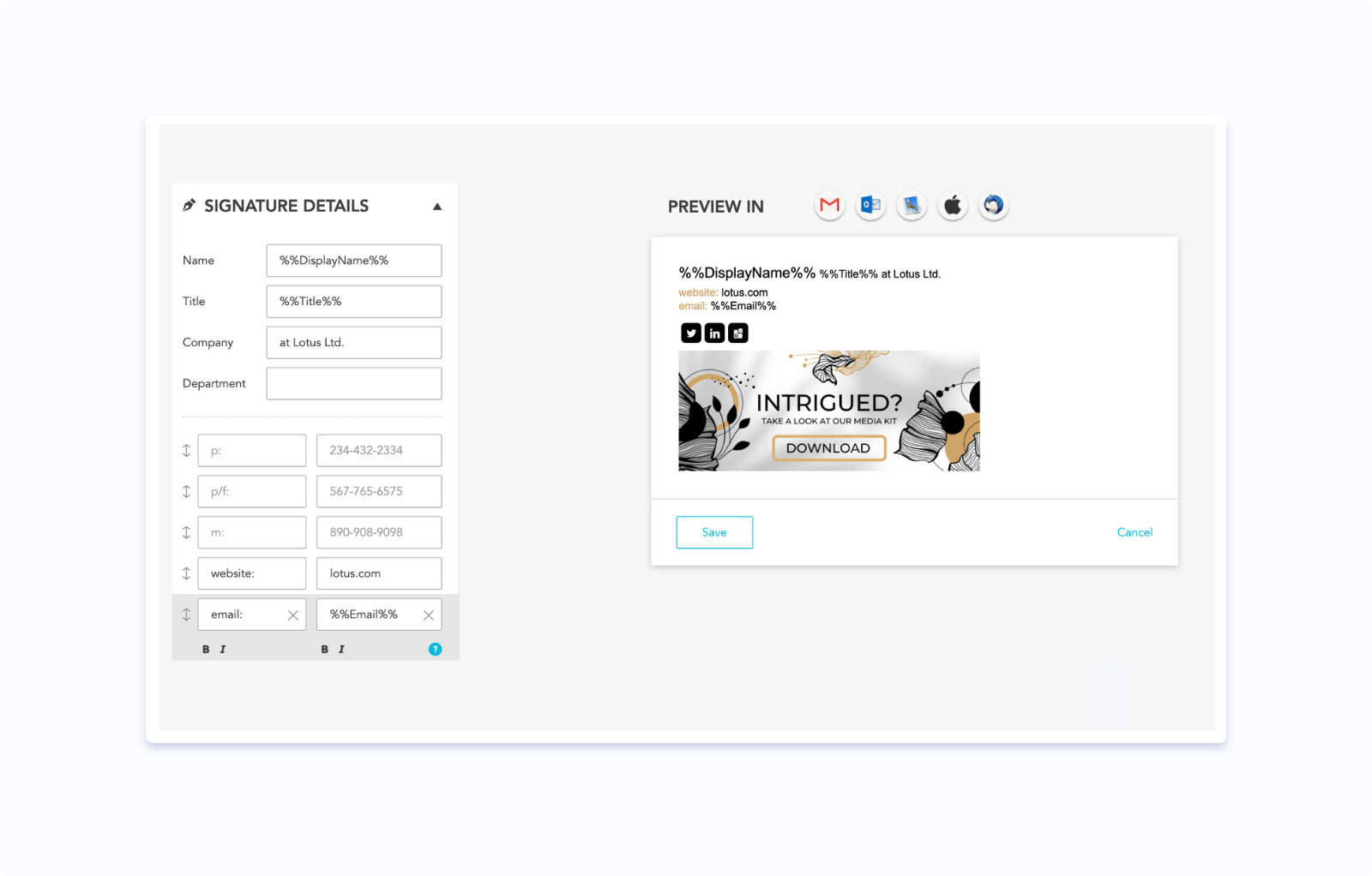
Odată ce ați făcut acest lucru, veți putea să implementați semnături, iar atributele utilizatorului vor fi setate automat la datele de contact ale fiecărui utilizator (nume, poziția, adresa de e-mail etc.).
Dacă nu sunteți sigur cum să configurați corect integrarea, să trecem la un apel rapid. Îți voi arăta împrejur și am să ajut mingea să ruleze.
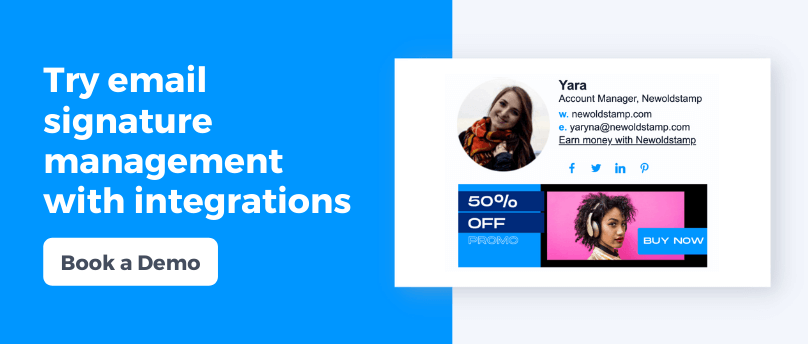
Pasul 4. Asigurați-vă că semnăturile sunt instalate
Nu numai că trebuie să configurați semnăturile, ci și să vă asigurați că oamenii le au instalate.
Verificați identificatorul de la fiecare semnătură pentru a ști dacă a fost instalat.
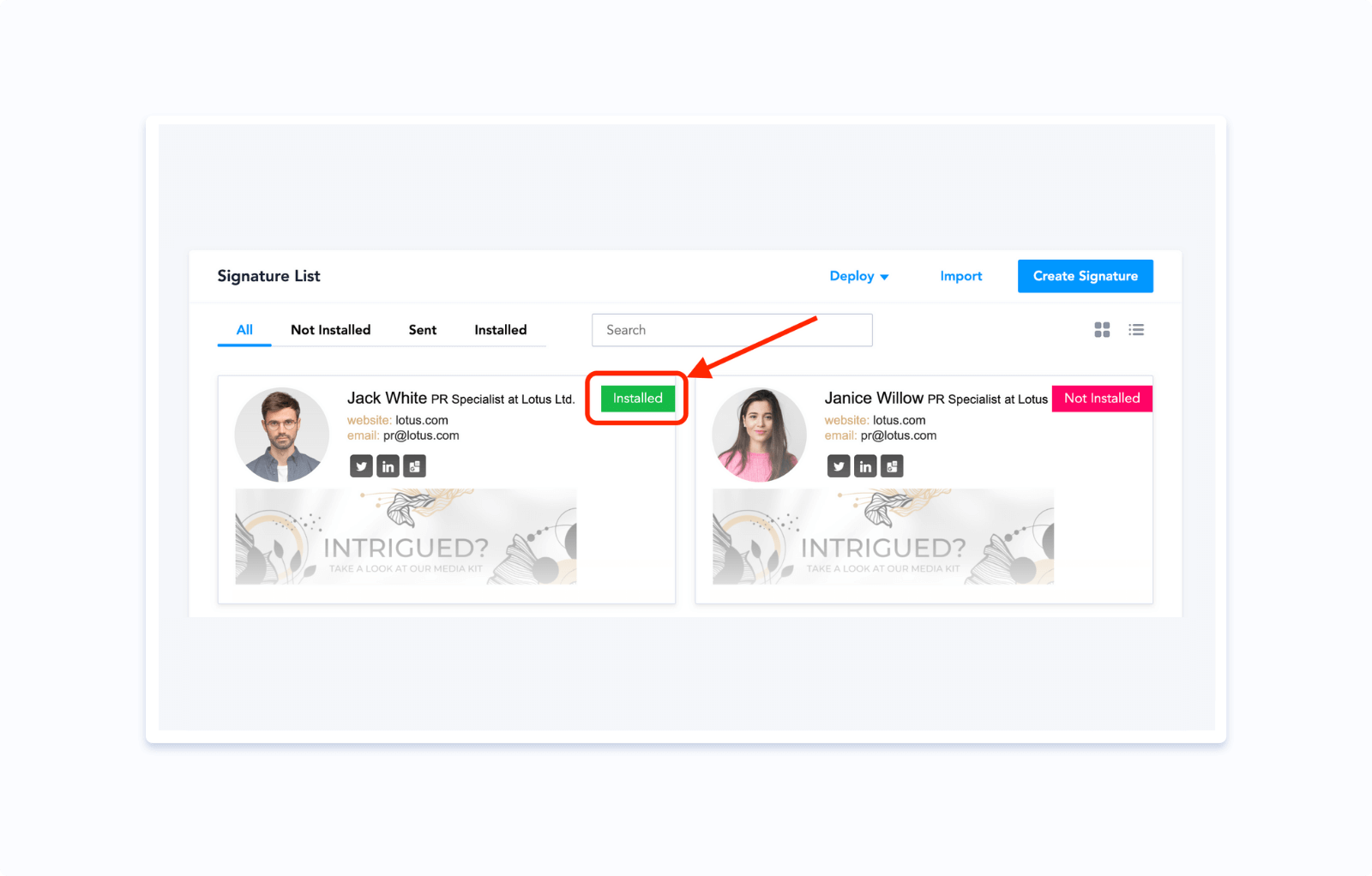
Observați că în majoritatea cazurilor (excluzând Outlook, Exchange, Microsoft 365 etc.) modificarea linkurilor, bannerelor și imaginilor dintr-o semnătură nu necesită reinstalarea acesteia. Deci, poți oricând să actualizezi unele lucruri și toți colegii tăi nu vor trebui să facă nimic.
Pasul 5. Utilizați semnăturile de e-mail ca canal de marketing
Cu capacitatea de a actualiza semnăturile de e-mail din mers, puteți începe să lansați campanii de marketing pentru semnături de e-mail.
Există o întreagă funcție de campanii de banner cu semnătură de e-mail în Newoldstamp, care vă permite să promovați orice conținut prin subsolurile de e-mail.
Buton sau banner: Aflați cum să desfășurați campanii de marketing cu semnături prin e-mail
Cu campaniile de bannere, veți putea programa câte actualizări de bannere doriți. De asemenea, puteți utiliza bannere diferite pentru diferite departamente.
De exemplu, atunci când o echipă de marketing își promovează conținutul nou creat, vânzările pot face publicitate ofertelor speciale ale companiei.
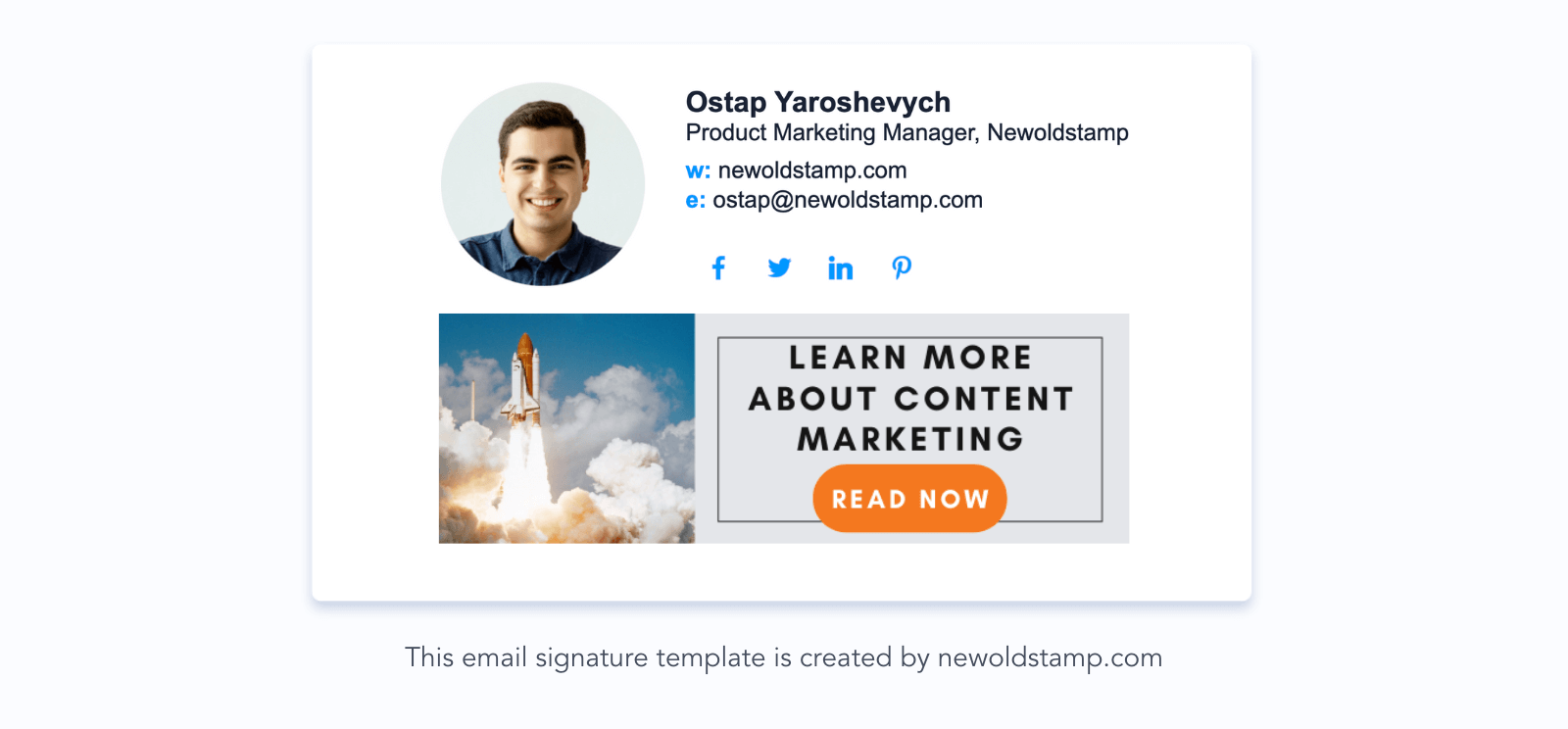
Concluzie
Nu există lucruri științifice în gestionarea semnăturilor de e-mail. Totuși, lucrul important este să le verificați din când în când și să actualizați detaliile importante.
De fapt, aproape 70% dintre utilizatorii de semnături le actualizează mai rar decât de două ori pe an. Ceea ce înseamnă că toți acești oameni pierd oportunitatea de a folosi unul dintre canalele de marketing cu cea mai mare rentabilitate a investiției.
Vrei să ieși în evidență față de concurenți?